PEGASUS MAIL
Zelf een abonnementservice opzettenJe kunt, al dan niet regelmatig, groepen personen (clubleden, familie, klanten, vrienden) dmv. een Nieuwsbrief informeren.
Met Abonnement (subscription) mailinglijst management kan men zich abonneren op zo'n Nieuwsbrief. Het opzetten van een abonnementservice staat hieronder beschreven.
Maak een nieuw bericht (Ctrl + N) aan en klik op Special [F9] (zie afbeelding hieronder).
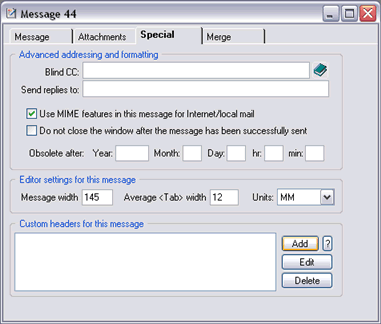
Voor het toevoegen van extra headers - waarin de informatie voor het aanmelden/afmelden van de Nieuwsbrief komt te staan - klik op Add
Het onderstaande venster is verschenen.
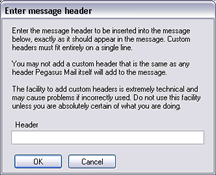
Plaats in het vak onder Header tekst (alles op één regel), zoals in het vb. hieronder en klik vervolgens op OK.
List-Subscribe: <mailto:mail@adres.nl?subject=sub onderwerp&Body=Aanmelden Nieuwsbrief>
Voer deze actie nog een 2e keer uit maar dan met de tekst (alles op één regel):
List-UnSubscribe: <mailto:mail@adres.nl?subject=unsub onderwerp&Body=Afmelden Nieuwsbrief>
De cursieve tekst is variabel en hier vul je je eigen gegevens in.
De zelf aangemaakte extra headers staan nu in het vak (zie afbeelding hieronder).
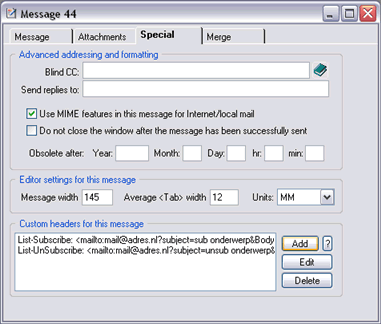
Het is handig om dit bericht vóór verzending met Ctrl + S op te slaan en dan te kiezen voor Save as mail stationary. Als je een volgende keer een Nieuwsbrief wilt versturen, open je met Ctrl + O deze brief, past de inhoud aan en het bericht is - inclusief headers - klaar om te versturen.
Je kunt ook een nieuw bericht opstellen en eerder gemaakte headers toevoegen door op het vraagteken achter Add (zie afbeelding hierboven) te klikken, de headers te selecteren en met Use te gebruiken.
Door - voor het versturen van mail naar meerdere personen - gebruik van distributielijsten te maken is de privacy van die personen gewaarborgd (zie tip Distributielijst maken).
Maak een distributielijst met vb. de naam Nieuwsbrief aan.
Als je dat hebt gedaan moeten een aantal regels aangemaakt worden.
Klik op de icoon
Vul dan de velden in zoals hieronder is te zien, selecteer nadat je op Set... heb geklikt de eerder aangemaakte distributielijst Nieuwsbrief en klik op OK.
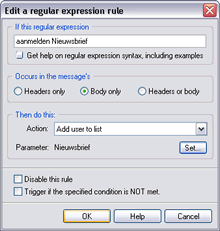
Hehaal de stappen die je hiervoor hebt gedaan, dus klik op de icoon Create or manage rules for filtering your new mail en klik in het venster dat dan verschijnt op Add a new rule to this set, inserting it above the cursor en kies daarna weer voor Expression...
Vul dan de velden in zoals hieronder is te zien en klik op OK. Maak met Kladblok een tekstbestand (txt) aan waarin je schrijft vb.: "Welkom bij de Nieuwsbrief van .... etc."
Klik op Set ... en selecteer het net aangemaakte bestand en klik op OK.
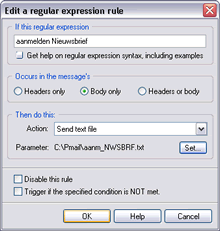
Herhaal de stappen die je hiervoor hebt gedaan, dus klik op de icoon Create or manage rules for filtering your new mail en klik in het venster dat dan verschijnt op Add a new rule to this set, inserting it above the cursor en kies daarna weer voor Expression...
Vul dan de velden in zoals hieronder is te zien, selecteer nadat je op Set... heb geklikt de eerder aangemaakte distributielijst Nieuwsbrief en klik op OK.
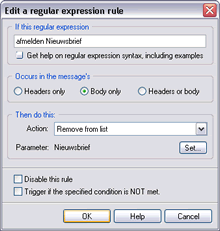
Hehaal de stappen die je hiervoor hebt gedaan, dus klik op de icoon Create or manage rules for filtering your new mail en klik in het venster dat dan verschijnt op Add a new rule to this set, inserting it above the cursor en kies daarna weer voor Expression...
Vul dan de velden in zoals hieronder is te zien en klik op OK. Maak met Kladblok een tekstbestand (txt) aan waarin je schrijft vb.: "Bedankt voor je afmelding .... etc."
Klik op Set ... en selecteer het net aangemaakte bestand en klik op OK.
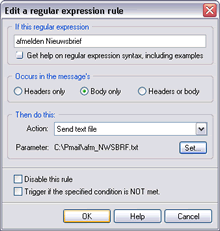
Met Save worden de aangemaakte regels opgeslagen en met Close het venster gesloten.
Het overzicht van de gemaakte regels ziet er nu uit zoals hieronder in het gemarkeerde gedeelte is te zien.

Achter elkaar gebeurt het volgende bij het aanmelden:
- aanvrager van abonnement op Nieuwsbrief wordt aan distributielijst Nieuwbrief toegevoegd
- aanvrager krijgt een ontvangstbericht met daarin een welkomsttekst
bij het afmelden:
- afmelder van abonnement op Nieuwsbrief wordt van distributielijst Nieuwbrief verwijderd
- afmelder krijgt een opzegbericht met daarin een afmeldingtekst
......... en dit allemaal automatisch.
En als je nu een Nieuwbrief gaat versturen, open je met Ctrl + O de eerder opgeslagen brief, past de inhoud aan en selecteert via ![]() - achter het To:-veld - onder de tab DLists, de distributielijst Nieuwsbrief en het bericht wordt naar alle personen op die lijst verstuurd. Geen van de ontvangers ziet de adressen van de andere personen op de distributielijst en deze adressen kunnen dus ook niet misbruikt worden.
- achter het To:-veld - onder de tab DLists, de distributielijst Nieuwsbrief en het bericht wordt naar alle personen op die lijst verstuurd. Geen van de ontvangers ziet de adressen van de andere personen op de distributielijst en deze adressen kunnen dus ook niet misbruikt worden.

